Допоможіть розробці сайту, ділитися статтею з друзями!
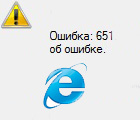 Добрий день.
Добрий день.
Від помилок не застрахований ніхто: ні людина, ні комп'ютер (як показує практика) …
При підключенні до інтернет по протоколу PPPoE іноді виникає помилка 651. Причин, через які вона може з'явитися, досить багато.
У цій статті я б хотів розглянути основні причини її появи, а так само способи, як виправити таку помилку.
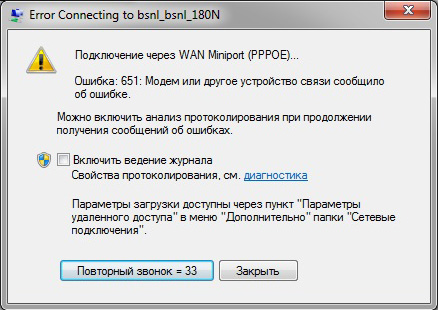
Windows 7: типовий вид помилки 651.
Суть помилки 651 полягає в тому, що комп'ютер просто не надходить (або не розуміє його). Все одно що стільниковий телефон, що знаходиться в НЕ зоні покриття. Помилка ця, частіше за все, пов'язана зі збоєм налаштувань ОС Windows або обладнання (наприклад, мережевої карти, інтернет кабелю, світче провайдера і ін.).
Багато користувачів помилково вважають, що перевстановлення Windows в даній проблемі - єдино-правильний і найшвидший варіант рішення. Але дуже часто перевстановлення ОС нік чого не призводить, помилка з'являється знову (мова зараз не йде про різного роду «збірках від умільців»).
Виправлення помилки 651 покроково
1. Збій у провайдера
Взагалі, за статистикою, більшість проблем і різного роду помилки виникають в радіусі відповідальності користувача - тобто безпосередньо в його квартирі (проблеми з мережевою картою комп'ютера, з інтернет кабелем, настройками ОС Windows і ін.).
Але іноді (~ 10%) виною може бути і обладнання інтернет-провайдера. Якщо нічого такого об'єктивного в квартирі не відбувалося (наприклад, аварійного відключення світла, не кидали комп'ютер і т.д.), а помилка 651 з'явилася - я рекомендую почати з дзвінка провайдеру.
Якщо провайдер підтверджує, що на їхньому боці все в порядку, можна йти далі …
2. Перевірка драйверів
Для початку я рекомендую зайти в диспетчер пристроїв і подивитися, чи все в порядку з драйверами. Справа в тому, що іноді драйвера конфліктують, віруси і рекламне ПО можуть викликати різного роду збої тощо. - тому комп'ютер може просто навіть не визначати мережеву карту, видаючи при цьому подібну помилку …
Для запуску диспетчера пристроїв - перейдіть в панель управління ОС і скористайтеся пошуком (див. Скріншот нижче).
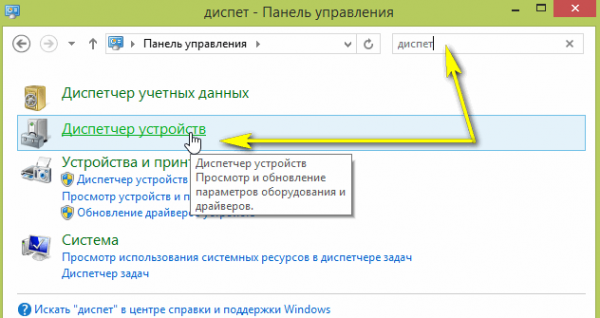
У диспетчері пристроїв зверніть увагу на вкладку «Мережеві адаптери». У ній ні у одного обладнання не повинно бути жовтих оклику значків (червоних тим більше). Крім цього, рекомендую оновити драйвера на мережеві адаптери, завантаживши за допомогою сайту виробника пристрою (оновлення драйверів :).
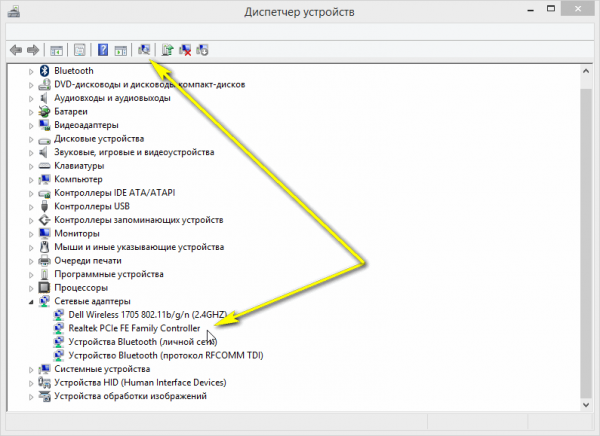
Важливо відзначити ще одну деталь. Мережева карта може просто вийти з ладу. Таке може статися, наприклад, якщо випадково зачепите її під час роботи або станеться раптовий стрибок електрики (блискавка). До речі, в диспетчері пристроїв можна так само подивитися, чи працює пристрій і все з ним в порядку. Якщо з мережевою картою все ОК - можна шукати наступного «винуватця» помилки …
3. Не вдається підключити до інтернету
Цей пункт актуальний для тих, у кого немає роутера, який сам автоматично підключається до інтернету.
У деяких випадках налаштування вже створеного і давно робочого підключення до інтернету по PPoE можуть збитися (наприклад, при вірусному зараженні, некоректної роботи деяких програм, при аварійному завершенні роботи Windows і ін.). Щоб виправити цю ситуацію, потрібно: видалити старе підключення, створити нове і спробувати підключитися до мережі.
Для цього треба зайти в: «Панель управління \ Мережа та Інтернет \ Центр управління мережами і загальним доступом". Потім видаліть своє старе підключення і створіть нове ввівши логін і пароль для доступу до мережі (дані беруться з договору з інтернет-провайдером).
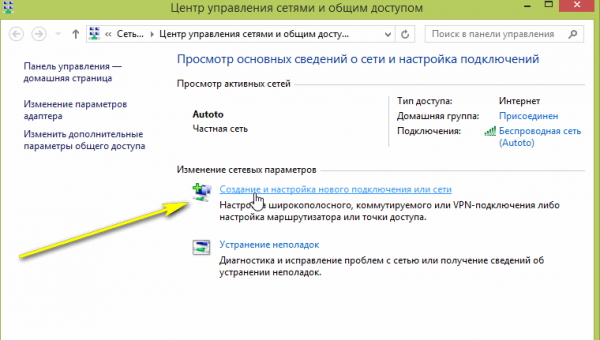
4. Проблеми з роутером …

Якщо вихід в інтернет у вас здійснюється через роутер (а вони щас дуже популярні, адже в кожній квартирі є кілька пристроїв, яким необхідний доступ в інтернет) - то цілком можливо що проблема з ним (те ж саме відноситься і до модему).
Звісно роутера
Роутери час від часу можуть зависати, особливо якщо вони довго включені і працюють при великій завантаженості. Найпростіший спосіб - це просто відключити від електрики роутер секунд на 10-20, а потім його знову включити. В результаті він перезавантажитися і заново встановить з'єднання з інтернетом.
збій налаштувань
Налаштування в роутері в деяких випадках можуть збитися (різкий стрибок електрики наприклад). Для повної впевненості рекомендую скинути настройки роутера і встановити їх заново. Потім перевірити підключення до інтернету.
Можливо деяким знадобиться посилання з налаштування роутерів і мережі Wi-Fi -routeryi /
поломка роутера
З практики роботи можу сказати, що роутери ламаються самі собою досить рідко. Зазвичай цьому сприяє ряд факторів: випадково вдарили пристрій, упустили, погриз собака і т.д.
До речі, можна перевірити роботу інтернету таким чином: відключити роутер і підключити кабель від інтернет провайдера на пряму до ноутбука або комп'ютера. Далі створити підключення до інтернету (центр управління мережами і загальним доступом в панелі управління ОС Windows, див. П.3 даної статті) і перевірити, чи працюватиме інтернет. Якщо буде - то проблема в роутері, якщо немає - помилка пов'язана з чимось ще …
5. Як виправити помилку 651, якщо все інше не допомогло
1) Інтернет кабель
Перевірте кабель провайдера. Обрив може відбутися і не з вашої вини: наприклад кабель можуть зіпсувати домашні тварини: кішка, собака. Так само кабель могли пошкодити в під'їзді, наприклад, при проводці інтернету або кабельного ТБ сусідам …
2) Перезавантаження ПК
Як не дивно іноді просте перезавантаження комп'ютера допомагає позбутися від помилки 651.
3) Проблеми з настройками системного реєстру
Необхідно відключити Receive Side Scaling і Offloading support Заходимо до реєстру (в Windows 8 натисніть кнопки Win + R, потім введіть команду regedit і натисніть Enter; В Windows 7 цю команду можна ввести в меню ПУСК, рядок виконати) і шукаємо гілку HKEY_LOCAL_MACHINE \ SYSTEM \ CurrentControlSet \ Services \ Tcpip \ Parameters Створюємо DWORD параметр з назвою EnableRSS і ставимо йому значення нуль (0) .Якщо помилка не пропадає: Знаходимо гілку HKEY_LOCAL_MACHINE \ SYSTEM \ CurrentControlSet \ Services \ Tcpip \ Parameters Створюємо параметр (якщо він не існує) DisableTaskOffload і задаємо йому значення 1.
Виходимо і перезавантажуємо ПК для надійності.
4) Відновлення (відкат) ОС Windows
Якщо у вас є точка відновлення - спробуйте відкотити систему. У деяких випадках - цей варіант як остання інстанція …
Для відновлення ОС перейдіть в наступний розділ: Панель керування \ Всі елементи панелі керування \ Відновлення
5) Антивіруси і фаєрволи
У деяких випадках антивірусні програми можуть блокувати з'єднання з інтернет. На час перевірки і настройки рекомендую відключити антивірус.
PS
На цьому все, всім успішної роботи мережі. Буду вдячний за доповнення до статті …